빠른 링크
⭐ 예비 검사
주요 요점
원치 않는 탭을 닫는 것을 고려하세요, 가능하면 다운로드 작업을 일시 중단하고, 웹 브라우저를 최신 버전으로 유지하여 시스템 리소스를 효과적으로 절약하세요.
Microsoft Edge의 통합 프로세스 관리자를 활용하여 리소스를 많이 사용하는 애플리케이션을 효과적으로 종료하세요.
에너지 소비를 최적화하고 메모리 사용률을 낮추어 성능을 향상시키는 에지 효율성 모드를 활성화합니다.
Microsoft Edge에 표시될 수 있는 “메모리 사용량 높음 감지” 알림은 특정 브라우저 프로세스에서 메모리 리소스를 과도하게 사용하고 있음을 나타냅니다.
다행히도 특정 브라우저 속성을 사용자 지정하는 동안 리소스 집약적인 프로세스를 감지하고 종료하면 메모리 소비를 효과적으로 최소화할 수 있습니다.
예비 점검
Microsoft Edge의 문제 해결 프로세스를 시작하려면 다음 단계를 구현하여 발생할 수 있는 문제를 진단하고 해결하세요:
브라우징 환경을 최적화하고 시스템 리소스를 절약하기 위해 현재 사용하지 않는 열려 있는 브라우저 탭을 닫는 것을 고려하세요.
진행 중인 다운로드를 일시 중지하여 일시적으로 중단하세요.
최적의 성능과 보안을 위해 웹 브라우저가 최신 버전으로 실행되고 있는지 확인하세요.
앞서 언급한 초기 해결 방법으로도 문제가 해결되지 않고 경고가 지속되는 경우, 추가로 제안된 조정 사항을 실행하는 것이 좋습니다.
리소스 집약적 프로세스 닫기
집약적 애플리케이션을 중단하여 점유 중인 메모리 공간을 확보하려면 Microsoft Edge에 통합된 효율적인 기본 프로세스 관리 도구를 활용하세요. 이렇게 하면 필수 시스템 리소스를 해제하는 절차가 간소화됩니다.
화면 오른쪽 상단에 있는 세로로 정렬된 세 개의 점을 클릭하세요.
⭐ 추가 도구로 이동하여 브라우저 작업 관리자로 이동합니다. 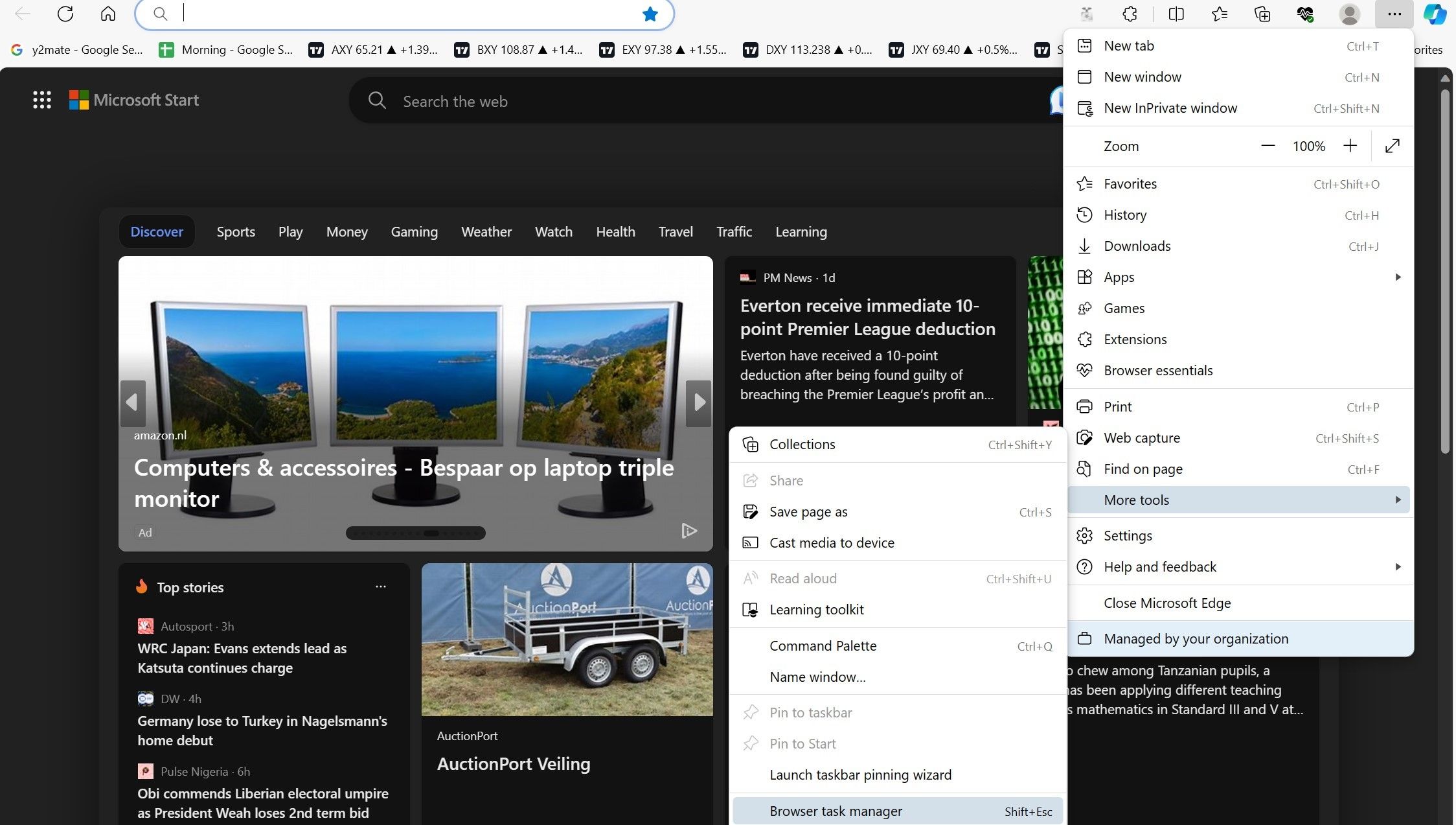
메모리 사용량에 따라 작업 순서를 바꾸려면 ‘메모리’ 열 제목을 클릭하세요. 메모리 사용량이 가장 적은 작업이 먼저 표시되고 그 반대도 마찬가지입니다.
⭐ 리소스를 가장 많이 사용하지만 불필요한 작업을 종료합니다. 프로세스를 종료하려면 작업을 선택하고 프로세스 종료 버튼을 클릭합니다. 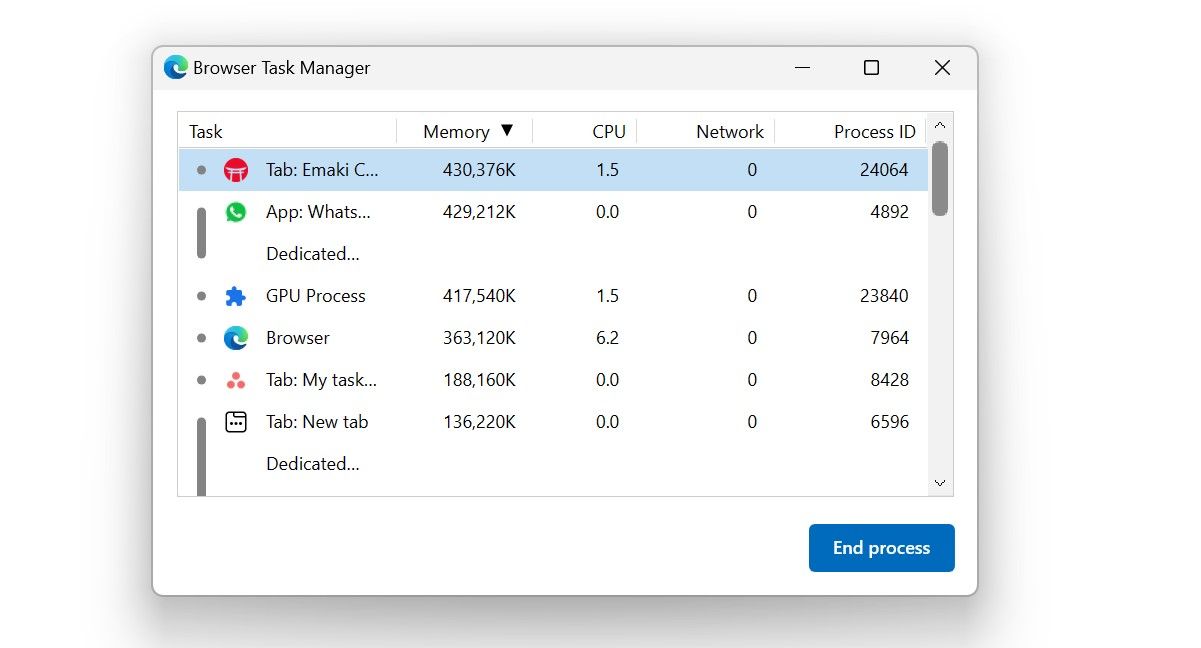
웹 페이지를 닫을 때는 그래픽 처리 장치(GPU) 작업이나 기본 브라우징 프로세스 자체와 같은 중요한 브라우저 작업을 종료하지 않는 것이 중요합니다. 또한 웹 페이지를 닫기 전에 수정한 내용은 먼저 저장하여 보존하는 것이 좋습니다.
엣지 효율성 모드 활성화
효율성 모드는 리소스 활용을 제한하여 전력 소비를 최소화하는 최적화 전략입니다. 이는 유휴 탭을 비활성화하고 활성 탭의 작업을 간소화하여 메모리 사용 공간을 최소화함으로써 궁극적으로 전체 메모리 사용량을 낮추는 방식으로 이루어집니다.
오른쪽 상단에 가로로 배열된 세 개의 점을 클릭한 다음, 이를 열어 설정에 액세스하세요.
화면 왼쪽에 있는 ‘시스템 및 성능’ 탭으로 이동하여 자세한 지침을 확인하세요.
⭐ 성능 최적화 아래에서 효율성 모드 옆의 토글을 켜고 최대 절약 모드를 선택합니다. 또한 절전 탭으로 리소스 절약 및 절전 탭 페이드 옆의 토글이 켜져 있는지 확인합니다. 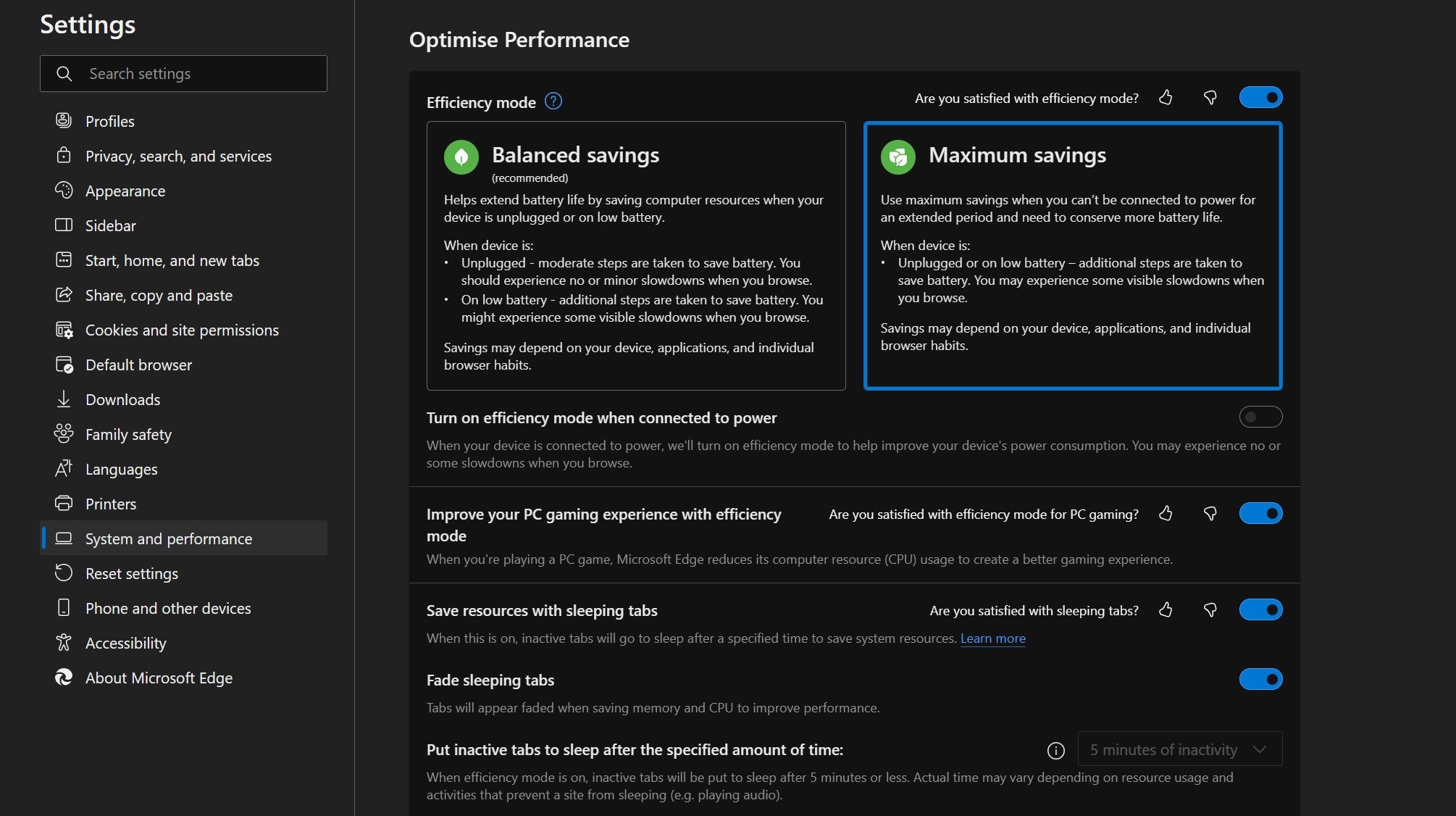
하드웨어 가속 및 시작 부스트 비활성화
하드웨어 가속을 켜두면 특정 연산 작업을 처리할 때 GPU와 같은 특수 하드웨어를 활용할 수 있으므로 전반적인 시스템 성능이 향상됩니다. 반대로 시작 부스트를 활성화하면 시작 시 필수 브라우저 프로세스를 우선적으로 로드할 수 있으므로 브라우저 시작 시간이 빨라집니다.
이러한 기능을 활성화하면 메모리 사용량이 약간 증가하지만 웹 브라우징 환경의 성능이 향상될 수 있습니다. 시스템 리소스를 최적화하려면 이 기능을 비활성화하는 것이 좋습니다.
오른쪽 상단 모서리 오른쪽에 세로로 쌓인 점 세 개를 클릭하세요.
화면 왼쪽에 있는 ‘시스템 및 성능’ 탭으로 이동하여 자세한 지침을 확인하세요.
⭐ 시스템 설정에서 시작 부스트 및 하드웨어 가속 사용(사용 가능한 경우) 옆의 토글을 끕니다. 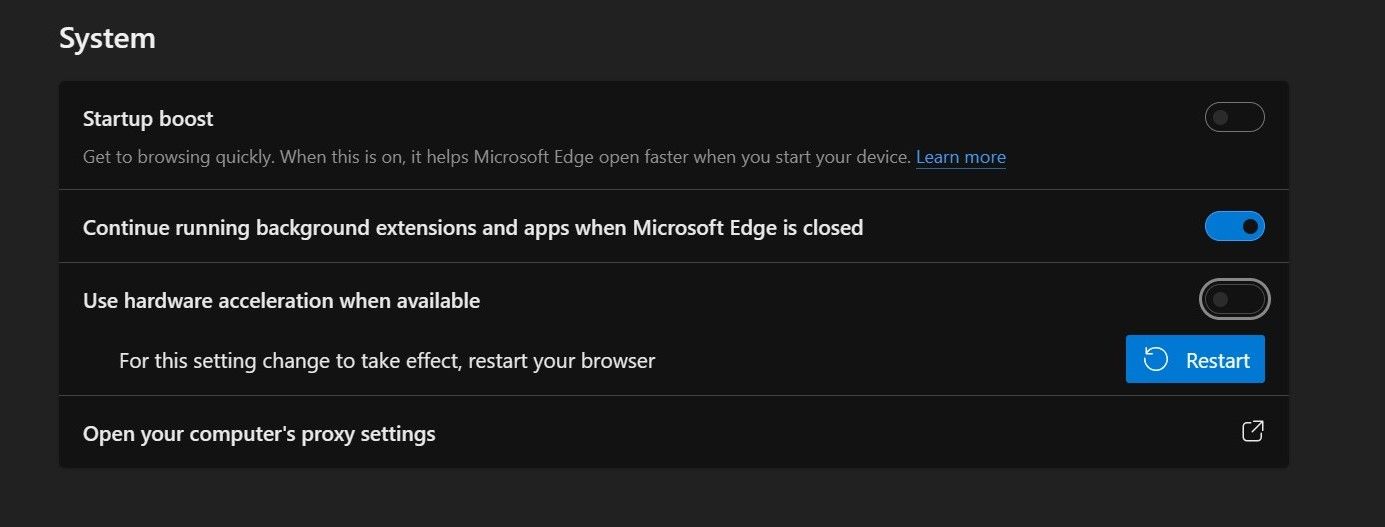
브라우저 바이러스 확인
악성 브라우저 소프트웨어는 암호화폐 채굴을 수행하고 사이버 범죄 활동에 필요한 기타 컴퓨팅 요구 사항을 지원하도록 설계되는 경우가 많습니다. 이러한 악성 코드에 감염되면 악성 코드가 사용 가능한 시스템 리소스를 악용하기 때문에 메모리 사용률이 크게 증가하는 것을 관찰할 수 있습니다.
웹 브라우저에 대한 무단 액세스를 방지하려면 브라우징 세션을 계속 진행하기 전에 활성 탭을 모두 닫는 것이 좋습니다. 이 예방 조치를 따르면 브라우저가 비활성 상태인 동안에도 브라우저의 성능을 관찰할 수 있습니다. 이렇게 하려면 브라우저를 잠시 사용하지 않는 상태로 두었다가 Windows 작업 관리자 또는 macOS 활동 모니터와 같은 시스템 유틸리티 도구를 다시 열어 정상적인 조건에서 현재 메모리 사용 수준을 평가하면 됩니다.
활성 애플리케이션이 없는데도 메모리 사용률이 과도한 수준까지 올라가면 웹 브라우저의 무결성이 손상될 수 있습니다. 따라서 보안 플러그인이나 바이러스 백신 프로그램을 사용하여 검사한 후 하이재킹을 통해 브라우저를 장악했을 수 있는 악성 소프트웨어가 발견되면 제거하는 것이 좋습니다.
브라우저 확장 프로그램 비활성화
활성 브라우저 추가 기능을 모두 비활성화하고 문제가 해결되었는지 확인하세요. 문제가 해결되지 않는다면 특정 브라우저 확장 프로그램이 과도한 양의 메모리를 사용하는 것일 수 있습니다. 문제의 원인이 되는 확장 프로그램을 찾아내려면 모든 추가 기능을 활성화한 다음 순차적으로 비활성화하세요. 이 과정에서 브라우저의 작업 관리자에서 메모리 사용량을 모니터링하세요.
특정 브라우저 확장 프로그램을 비활성화하면 메모리 사용량이 눈에 띄게 줄어든다면 해당 확장 프로그램이 문제의 원인일 가능성이 높습니다. 따라서 해당 확장 프로그램을 비활성화 상태로 유지하거나 브라우저 구성에서 완전히 제거하는 것이 좋습니다.
브라우저별 수정 사항 적용
앞서 언급한 해결 방법으로 지속적인 오류 문제를 해결하지 못하는 경우, 문제를 일으킬 수 있는 오래된 데이터를 제거하기 위해 브라우저 캐시를 지우는 등 보다 과감한 조치를 취해야 할 수도 있습니다. 또한 브라우저 설정이 잘못되었다고 의심할 만한 이유가 있는 경우 브라우저를 재설정하면 잠재적인 문제를 완화하는 데 도움이 될 수 있습니다. 그러나 이러한 조치로도 충분하지 않은 경우 브라우저를 완전히 재설치하는 것이 불가피할 수 있지만, 이러한 조치가 필요하지 않기를 바랍니다.